ps2021照片滤镜在哪? ps2021照片滤镜的使用教程
lily51588
ps2021照片滤镜可以快速处理照片,滤镜效果很好,该怎么使用照片滤镜呢?下面我们就来看看详细的教程。

打开一张图片。我们用ps打开一张需要调色的图片。

找到照片滤镜。我们在图层的下方点击【创建新的填充或调整图层】的图标,找到【照片滤镜】。

选择滤镜。我们在打开的属性滤镜中,选择为第4个滤镜。这时候,发现图片变得更加清透了。

点击颜色小眼睛。接着,我们点击颜色前面前面的小眼睛。

设置照亮滤镜颜色。我们点击颜色的小眼睛之后,再点击后面的蓝色,然后把照亮滤镜颜色设置为红色【#ff005a】,点击【确定】。
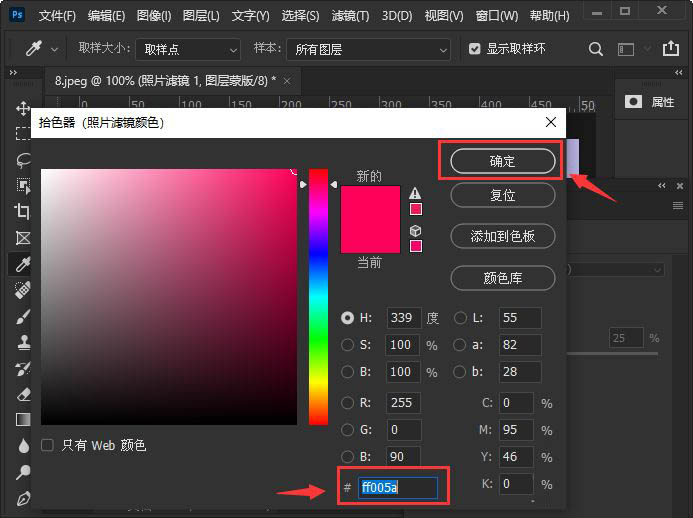
调整密度的参数。接下来,我们可根据自己的需要调整密度的参数,比如:68%。

最终效果。最后,我们来看一下图片变成红色之后效果。

以上就是ps2021照片滤镜的使用教程,希望大家喜欢,请继续关注脚本之家。
相关推荐:

